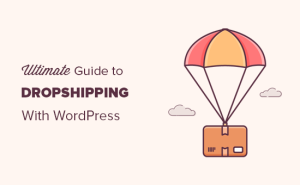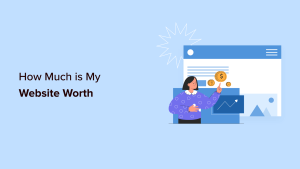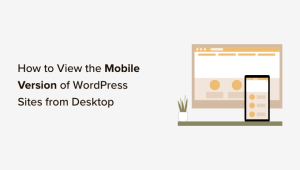O senhor está se perguntando onde o arquivo php.ini está localizado em seu site?
O php.ini é um arquivo essencial em sua instalação do WordPress. Muitas vezes, o senhor precisará editá-lo para melhorar a funcionalidade e o desempenho do seu site. No entanto, muitos proprietários de sites não sabem onde ele está localizado.
Neste artigo, mostraremos ao senhor onde está o php.ini no WordPress e como editar esse arquivo.
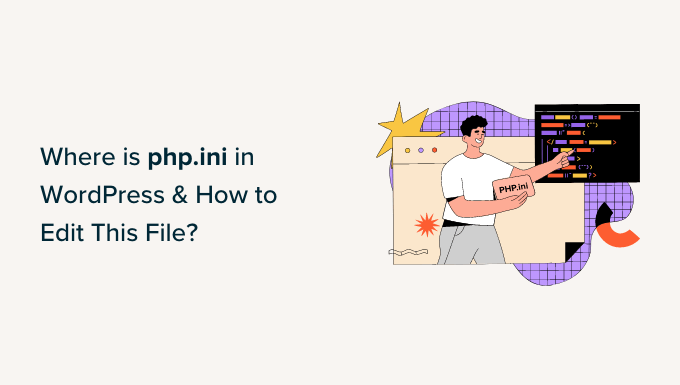
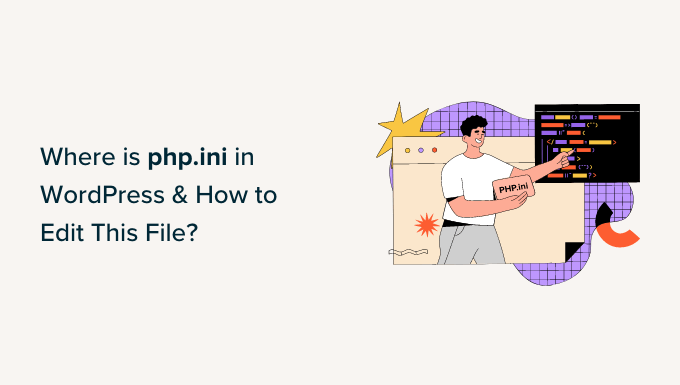
Para ajudá-lo a navegar pela publicação, clique nos links abaixo para ir para qualquer seção de seu interesse:
O que é o arquivo php.ini no WordPress?
O arquivo php.ini é um arquivo de configuração padrão para o PHP em seu site do WordPress. PHP é uma linguagem de script e programação na qual o WordPress é escrito.
Ela é usada no lado do servidor, o que significa que é executada em seu servidor de hospedagem na Web. Por meio de PHPo WordPress é capaz de exibir as postagens do seu blog, produtos, conteúdo de mídia e muito mais.
O arquivo php.ini configura como o PHP funciona e pode ter um grande impacto na funcionalidade do seu site. Sempre que o PHP for executado em seu site, ele procurará esse arquivo.
Dito isso, vamos ver por que e quando o senhor precisará editar o arquivo em seu site.
Por que o senhor precisa editar o arquivo php.ini no WordPress?
O arquivo php.ini é muito importante para o seu desempenho do site e funcionalidade. Isso significa que o senhor pode editá-lo para garantir que seu site funcione sem problemas ou para resolver quaisquer erros.
Por exemplo, a edição do arquivo php.ini permite que o senhor aumentar o tamanho máximo de upload de arquivos e os limites de recursos.
Se o senhor tiver um site de fotografia ou um site que exija muitos vídeos e imagens, o senhor poderá encontrar uma mensagem de erro “uploaded file exceeds the upload_max_filesize”.
Aumentar o tamanho do upload no arquivo php.ini ajudará a solucionar esse erro e permitirá que o senhor carregue facilmente arquivos de mídia maiores. Além disso, o senhor também pode aumentar a memória disponível para acomodar postagens de blog longas com muitas imagens.
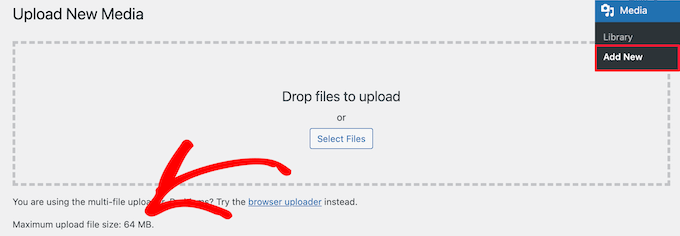
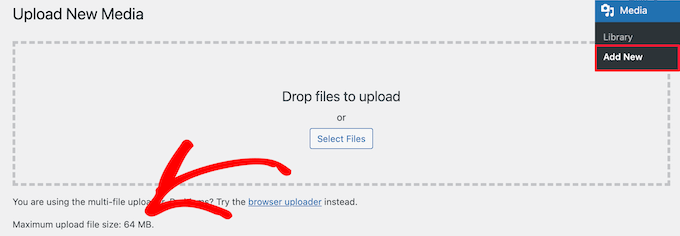
Da mesma forma, o arquivo php.ini permite que o senhor edite as configurações de tempo limite do arquivo. Se um arquivo demorar mais para ser processado, seu site poderá atingir o tempo limite e interromper o processamento da solicitação. Para evitar que isso aconteça, o senhor pode aumentar o número de segundos antes do tempo limite por meio do arquivo php.ini.
Por fim, o senhor também poderá ativar ou desativar as extensões de arquivo no PHP editando o arquivo. Isso é muito útil se o senhor vir um erro “Sua instalação do PHP parece não ter a extensão MySQL” no seu site. Isso ajuda a corrigir esse erro e a resolver problemas quando o senhor estabelecer uma conexão com o banco de dados.
Agora, vamos ver onde o arquivo php.ini está localizado no WordPress.
Como encontrar a localização do arquivo php.ini no WordPress
Há várias maneiras de localizar e visualizar o arquivo php.ini.
O senhor pode usar o cPanel do seu serviço de hospedagem, um plug-in ou um cliente FTP para acessar os arquivos e pastas do seu site.
1. Use o cPanel para localizar o arquivo php.ini
O senhor pode usar o comando cPanel fornecido pelo senhor provedor de hospedagem WordPress e acesse o Gerenciador de arquivos para localizar o arquivo. Esse método é bastante simples e o senhor não precisa editar nenhum código.
Para este tutorial, usaremos o Bluehost para acessar o cPanel. Se o senhor estiver usando outro serviço de hospedagem, as etapas podem variar.
Primeiro, o senhor precisará fazer login na sua conta Bluehost. A partir daí, basta clicar no botão “Settings” (Configurações) abaixo de seu site.


Em seguida, o senhor pode mudar para a guia “Advanced” (Avançado) no menu na parte superior.
Em seguida, role para baixo até a seção cPanel e clique no botão “Manage” (Gerenciar).


Na próxima tela, o senhor verá o cPanel do seu site.
Basta rolar para baixo até a seção Files (Arquivos) e clicar na opção File Manager (Gerenciador de arquivos).
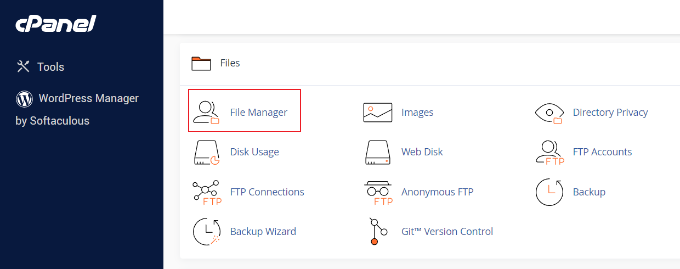
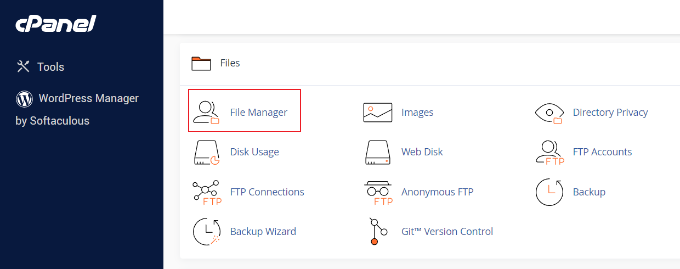
Depois disso, o senhor verá todas as pastas e arquivos do seu site WordPress.
No painel esquerdo, o senhor pode navegar até a pasta “public_html”. Em seguida, o senhor deverá ver os arquivos na pasta à sua direita. O senhor pode rolar para baixo e localizar o arquivo “php.ini”.
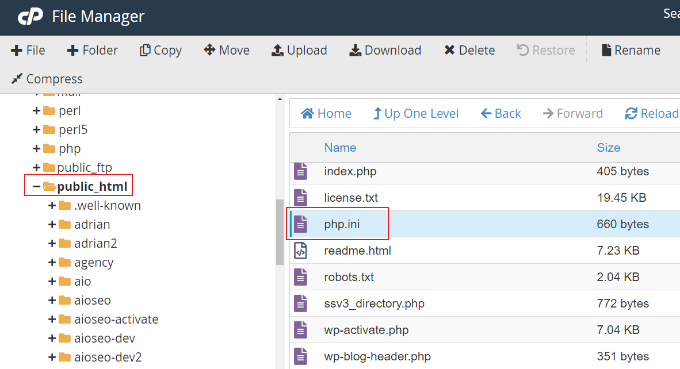
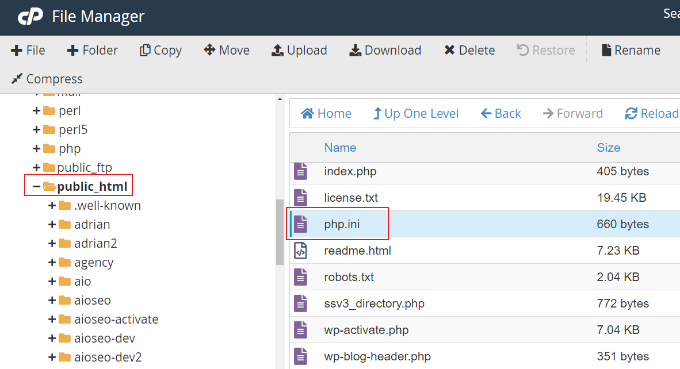
Para fazer download do arquivo para edição, basta clicar com o botão direito do mouse no arquivo php.ini e salvá-lo em seu computador.
2. Localize o arquivo php.ini usando um plug-in do gerenciador de arquivos
Outra maneira de descobrir onde está o arquivo php.ini no WordPress é usar um plugin como o WP File Manager.
É um plug-in gratuito do WordPress que permite que o senhor edite, baixe, exclua e organize seus arquivos e pastas diretamente do painel do WordPress. O senhor não precisa usar um cliente FTP ou o cPanel para acessar os arquivos do seu site.
Primeiro, o senhor precisará instalar e ativar o plugin WP File Manager. Se precisar de ajuda, consulte nosso guia sobre Como instalar um plug-in do WordPress.
Após a ativação, o senhor pode ir para Gerenciador de arquivos WP no painel de administração do WordPress.
Em seguida, o senhor precisará selecionar a pasta “public_html” no painel à esquerda. Depois disso, o senhor pode rolar para baixo e navegar até o arquivo “php.ini”.
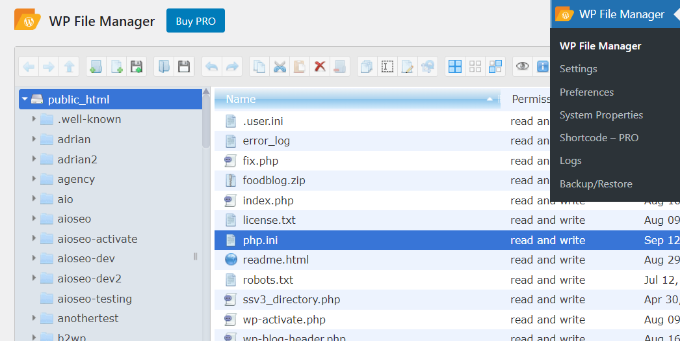
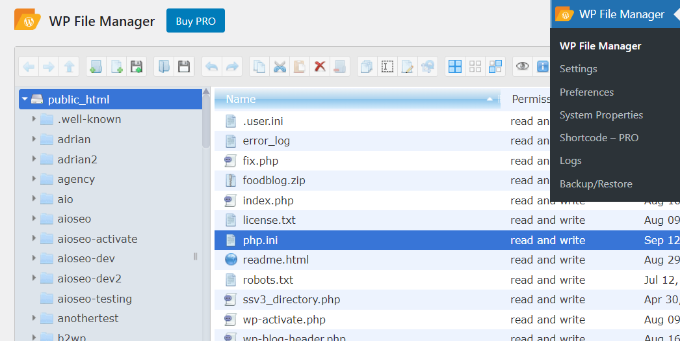
Depois de localizar o arquivo, basta clicar com o botão direito do mouse para baixá-lo em seu computador.
3. Como localizar o caminho do php.ini no WordPress usando o arquivo phpinfo.php
O senhor também pode encontrar o arquivo php.ini criando um arquivo phpinfo.php e colocando-o no diretório raiz do seu instalação do WordPress.
Esse é um método um pouco avançado e é recomendado para pessoas que sabem como usar um cliente FTP e acessar o diretório raiz de um site.
Primeiro, o senhor precisará criar um novo arquivo de editor de texto. O senhor pode usar o Notepad, o Bracket, o Sublime Text ou qualquer outro software semelhante para criar um arquivo. No arquivo, certifique-se de inserir o seguinte código:
Em seguida, o senhor precisará salvar o arquivo e nomeá-lo phpinfo.php. O senhor pode usar qualquer outro nome, mas certifique-se de que haja ‘.php’ no final.
Depois disso, o senhor precisará usar um cliente FTP para acessar o diretório raiz do seu site e fazer upload do arquivo. Basta arrastar o arquivo phpinfo.php do painel esquerdo e soltá-lo no diretório raiz do seu site.


Se o senhor precisar de ajuda, consulte nosso guia sobre sobre como usar o FTP para fazer upload de arquivos para o WordPress.
Em seguida, o senhor precisará digitar o seguinte endereço da Web no navegador:
www.example.com/phpinfo.php
Certifique-se de substituir o “example.com” pelo seu nome de domínio.
A partir daí, o senhor verá detalhes sobre a instalação do PHP em seu site e o caminho para localizar o arquivo php.ini.
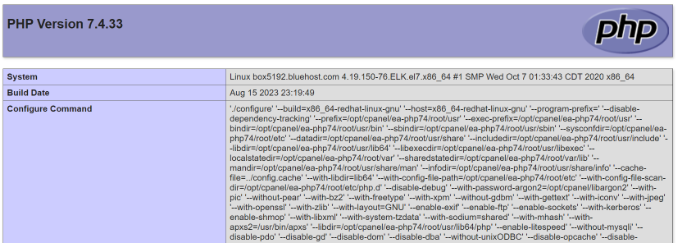
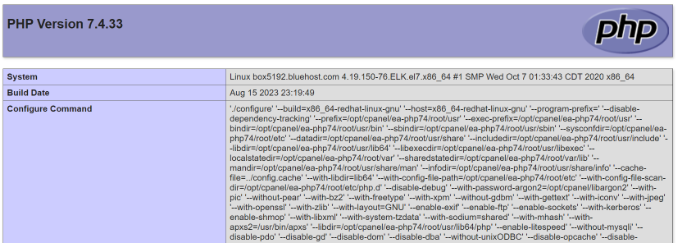
Para encontrar o caminho do arquivo, o senhor pode procurar os campos “Configuration File Path” (Caminho do arquivo de configuração) ou “Loaded Configuration File” (Arquivo de configuração carregado).
O senhor verá o caminho para o arquivo php.ini em qualquer um dos campos.
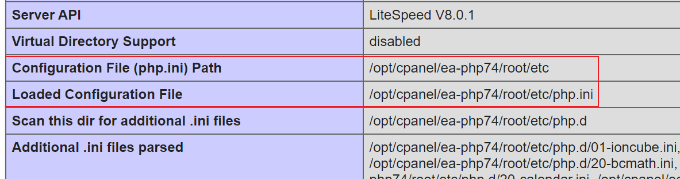
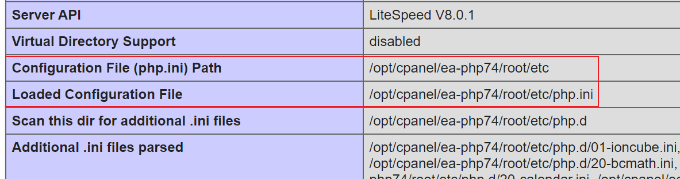
Depois de conhecer o caminho, o senhor pode acessar os arquivos do seu site usando um cliente FTP.
A partir daí, basta ir até o caminho que o senhor acabou de descobrir e fazer o download do arquivo php.ini.
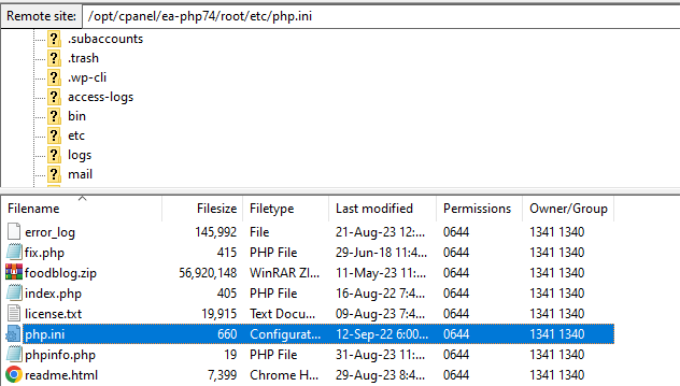
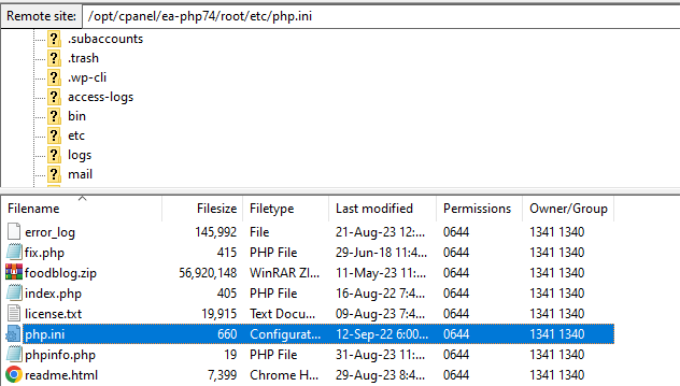
Edição do arquivo php.ini no WordPress
Agora que o senhor sabe a localização do arquivo php.ini, a próxima etapa é fazer o download e editá-lo.
Vá em frente e abra o arquivo no Bloco de Notas ou em qualquer outro programa editor de texto.
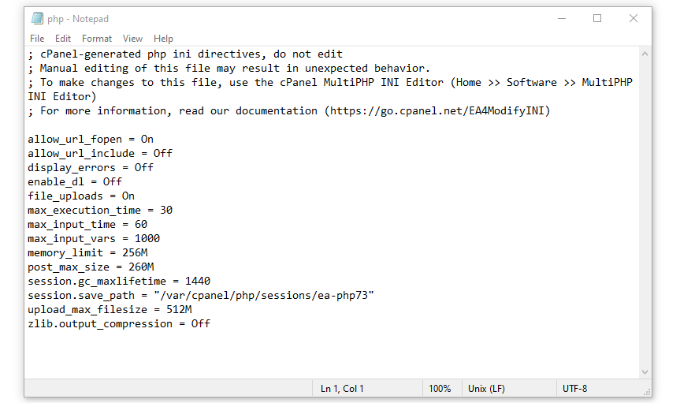
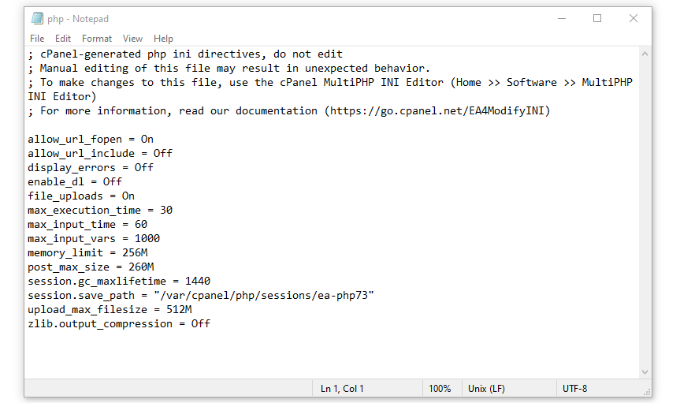
Em seguida, o senhor pode editar o arquivo para melhorar o desempenho do site. Aqui estão algumas configurações comuns que o senhor pode fazer no arquivo php.ini:
- max_execution_time – Esse é o tempo necessário para executar comandos e scripts. O tempo padrão de 60 pode ser aumentado para um número maior se o senhor estiver carregando arquivos grandes no servidor.
- memory_limit – Está relacionado à memória necessária para carregar arquivos e executar comandos. A edição do limite de memória ajudará o senhor a acomodar conteúdo longo e muitas imagens. Por padrão, ele é definido como 256M, mas o senhor pode aumentar o limite de memória.
- upload_max_filesize – A edição dessa opção permite que o senhor faça upload de arquivos de mídia grandes e aumente o limite.
- post_max_size – Se as publicações do seu blog contiverem muitas imagens e vídeos, o tamanho da publicação aumentará. Para evitar erros, o senhor pode aumentar o post_max_size para acomodar artigos mais extensos.
Depois de fazer essas alterações no arquivo php.ini, basta carregá-lo de volta ao servidor no mesmo local usando o cPanel, um cliente FTP ou o plug-in do gerenciador de arquivos.
Esperamos que este artigo tenha ajudado o senhor a saber onde está o php.ini no WordPress e como editá-lo. Talvez o senhor também queira ver nosso guia sobre o erros mais comuns do WordPress e o melhores plugins do WordPress.
Se o senhor gostou deste artigo, por favor, assine o nosso Canal do YouTube para ver tutoriais em vídeo sobre o WordPress. O senhor também pode nos encontrar em Twitter e Facebook.